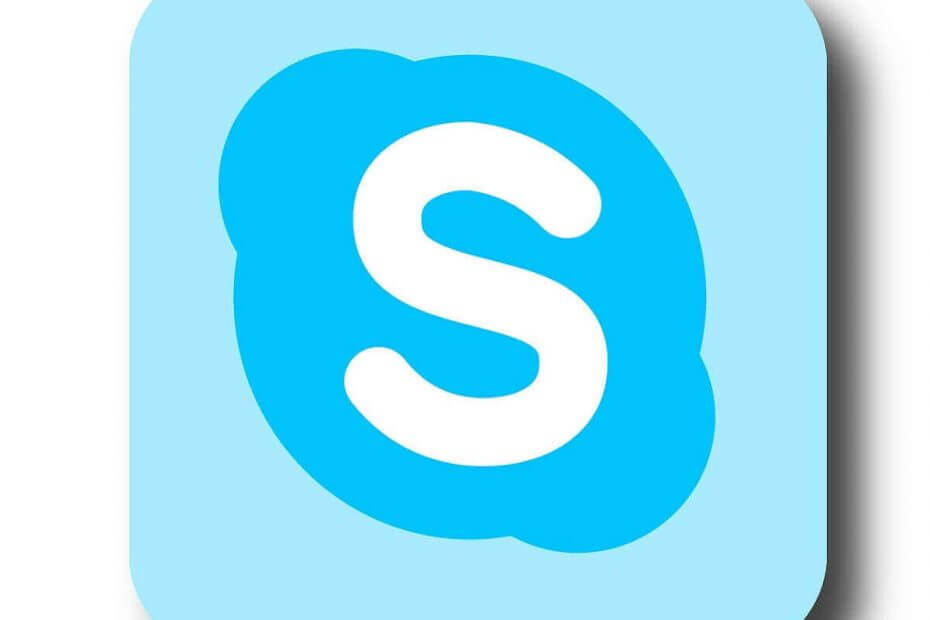- Skype are milioane de utilizatori în întreaga lume și este una dintre cele mai bune aplicații de mesagerie instantanee de pe piață.
- Unii utilizatori au raportat că Skype nu se va deschide deloc pe computerul lor.
- Remedierea acestei probleme este simplă și trebuie să dezactivați caracteristica uPnP sau să redenumiți folderul cache Skype.
- Există numeroase probleme cu Skype și, dacă aveți mai multe probleme cu Skype, consultați-ne Secțiunea Skype pentru ghiduri mai utile.

Se pare că problemele noastre cu aplicații moderne precum Skype pentru Windows 10 nu au fost complet stabilite. Acest tutorial vă va arăta ce pași trebuie să faceți pentru a vă deschide aplicația Skype în Windows 10.
Dacă nu reușiți să vă deschideți aplicația Skype, atunci ar putea proveni dintr-o aplicație terță pe care ați instalat-o recent și cauzează alte câteva probleme cu programul dvs. Skype sau antivirus vă blochează utilizarea aplicațiilor în Windows 10.
Veți afla cum să remediați aceste probleme în doar câteva minute din timpul dvs. citind rândurile de mai jos.
Ce fac dacă Skype nu se deschide în Windows 10?
- Redenumiți folderul Skype în modul Safe Boot
- Reinstalați Skype
- Dezactivați uPnP
- Efectuați o scanare SFC
În cele mai multe cazuri, redenumirea dosarului Skype iar dezinstalarea software-ului instalat recent ar trebui să rezolve această problemă.
1. Redenumiți folderul Skype în modul Safe Boot
- Țineți apăsat butonul Windows butonul și R buton.
- Scrieți în fereastra Executare următoarele msconfig.exe.

- apasă pe introduce butonul de pe tastatură.
- Faceți clic stânga sau atingeți Cizmă filă situată în partea superioară a ferestrei.
- Bifați caseta de lângă Pornire sigură.
- Bifați caseta de lângă Reţea.
- Reporniți dispozitivul Windows 10.
- După repornirea sistemului de operare, încercați să deschideți aplicația Skype și să vedeți dacă rulează corect.
- Deschideți fereastra Executare așa cum ați făcut mai sus, în modul sigur.
- Scrieți în fereastră următoarele %datele aplicatiei% fără ghilimele.

- apasă pe introduce butonul de pe tastatură.
- Găsiți folderul cu numele Skype în fereastra care apare.
- Redenumiți folderul în Skype_2.
- Acum închideți explorator de fișiere și porniți din nou aplicația Skype.
- Vedeți dacă mai aveți această problemă.
- Dacă nu aveți această problemă, porniți dispozitivul în mod normal și încercați să rulați din nou Skype.
Dacă cheia Windows nu funcționează, consultați acest ghid inteligent pentru a rezolva problema rapid.
Nu vă puteți redenumi folderul Skype? Nu vă faceți griji, avem soluțiile potrivite pentru dvs.
2. Reinstalați Skype
- Dezinstalați aplicația Skype.
- Accesați magazinul Microsoft și descărcați cea mai recentă versiune a aplicației Skype compatibilă cu dispozitivul dvs. Windows 10.
- Dacă aveți în continuare aceeași problemă, trebuie să faceți și primul tutorial pentru această versiune.
Dacă nu vă place aplicația magazinului și preferați Skype clasic, puteți să o descărcați și să o instalați cu ajutorul acest ghid.
Nu puteți deschide Microsoft Store pe Windows 10? Aruncați o privire la acest ghid util pentru a remedia problema cu ușurință.
3. Dezactivați uPnP
- Rulați primul tutorial pentru a intra în Mod sigur caracteristică în Windows 10.
- Deschideți programul Skype.
- Deschide Setări conexiuni avansate Skype .
- Dezactivați caracteristica uPnP.
- Reporniți programul Skype, precum și sistemul de operare.
- Deschideți aplicația Skype după finalizarea repornirii și vedeți dacă se deschide.
Modul sigur nu funcționează? Nu vă panicați, acest ghid vă va ajuta să treceți peste problemele de pornire.
4. Efectuați o scanare SFC
- Mutați mouse-ul în partea dreaptă sus a ecranului.
- Faceți clic stânga sau atingeți funcția Căutare.
- Introduceți prompt de comandă.
- După terminarea căutării, trebuie să faceți clic dreapta pe pictograma promptului de comandă și să faceți clic stânga pe Rulat ca administrator.
- În fereastra promptului de comandă scrieți următoarele: sfc / scannow fără ghilimele.

- apasă pe introduce butonul de pe tastatură.
- Ați părăsit scanarea sfc și a reporni dispozitivul Windows 10.
- Porniți din nou programul Skype și vedeți cum reacționează acum.
Dacă întâmpinați probleme la accesarea Promptului de comandă ca administrator, atunci este mai bine aruncați o privire mai atentă asupra acestui ghid.
comanda scanare sa oprit înainte ca procesul să se termine? Nu vă faceți griji, avem o soluție ușoară pentru dvs.
Skype diverse probleme
Skype care nu se deschide în Windows 10 nu este singura problemă pe care o puteți avea cu această aplicație. Din fericire, avem soluțiile corecte pentru toate. Am scris deja despre cea mai enervantă problemă - fără sunet Skype pe Windows 10.
O altă problemă pe care ați putea-o avea este că nu veți putea trimite imagini și că sunteți sigur că încercați toate soluțiile de la articol dedicat.
De asemenea, puteți verifica ghidurile pentru a remedia probleme de conectare automată pe Skype și probleme cu dispozitivul de redare pe Skype.
Deci, acum că aveți tutorialele de mai sus, puteți continua și remedia aplicația Skype și continuați cu munca. De asemenea, ne puteți scrie mai jos pentru orice întrebări cu privire la aplicația Skype.
Dacă aveți alte sugestii despre cum să remediați această problemă, nu ezitați să enumerați pașii de urmat în comentariile de mai jos.
întrebări frecvente
Dacă Skype nu se deschide, redenumiți accesul la% appdata% și redenumiți folderul Skype sau pur și simplu reinstalați Skype.
Pentru a reinstala Skype, accesați aplicația Setări> Aplicații și eliminați-l. Descărcați acum cea mai recentă versiune de Skype și instalați-o.
Puteți descărca Skype de pe site-ul oficial Skype sau din aplicația Microsoft Store.
Aplicația Skype se blochează de obicei dacă există o problemă cu instalarea Skype sau cu cache-ul acesteia.